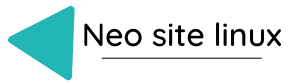Comment ajuster les paramètres de confidentialité pour les enfants sur un iPhone 15 Pro Max?

L’iPhone 15 Pro Max d’Apple, comme tous les produits de la marque, offre une multitude d’options et de réglages pour adapter l’appareil aux besoins de chaque utilisateur. Pour les parents, ces options incluent des fonctionnalités de contrôle parental qui permettent de protéger les enfants des contenus inappropriés, de limiter leur temps d’écran et de surveiller leur activité en ligne. Cependant, configurer ces options peut parfois sembler compliqué. Nous allons donc vous guider pas à pas dans le réglage des paramètres de confidentialité pour les enfants sur un iPhone 15 Pro Max.
Configurer le contrôle parental sur votre appareil
Avant de commencer à modifier les réglages, commencez par accéder à l’application Réglages de votre iPhone. Après avoir ouvert l’application, vous trouverez une option intitulée "Temps d’écran". En cliquant dessus, vous pourrez définir les limites de temps d’utilisation de l’appareil ou de certaines applications spécifiques.
A lire aussi : Quels sont les moyens de suivre l’activité solaire et les aurores boréales avec un smartphone?
De plus, iOS offre la possibilité de désactiver complètement l’accès à certaines applications, ce qui peut être très utile pour empêcher les enfants d’utiliser des applications potentiellement dangereuses ou inappropriées.
Restreindre le contenu et les apps
Dans les réglages de l’iPhone, il est possible de contrôler l’accès aux contenus, qu’il s’agisse de contenu web, d’applications, de films, de téléchargements ou de photos. Pour cela, allez dans "Réglages" > "Temps d’écran" > "Restrictions de contenu et de confidentialité".
Cela peut vous intéresser : Quelle application de composition musicale est optimisée pour les tablettes Android?
Ici, vous pouvez définir les types de contenu auxquels votre enfant peut accéder. Par exemple, vous pouvez bloquer les sites web pour adultes, limiter l’accès à des applications spécifiques, ou encore restreindre les téléchargements d’apps. Vous pouvez même interdire l’accès aux photos, si vous le souhaitez.
Activer le mode d’écran familial
Le mode familial permet de partager automatiquement les informations de localisation entre les membres de la famille, et de contrôler les réglages de l’appareil des enfants directement à partir de l’iPhone des parents. Pour activer ce mode, allez dans "Réglages" > "[votre nom]" > "Partage familial" et suivez les instructions.
Ce mode permet également de partager les achats d’apps et de contenu, et d’approuver les demandes d’achat des enfants directement depuis l’appareil des parents, ce qui peut être très utile pour éviter les achats inattendus.
Configurer le code d’accès pour les restrictions
Pour protéger vos réglages de contrôle parental, il est recommandé de configurer un code d’accès spécifique pour les restrictions. Pour cela, allez dans "Réglages" > "Temps d’écran" > "Utiliser le code Temps d’écran".
Ce code vous sera demandé chaque fois que vous souhaitez modifier les réglages de contrôle parental ou que votre enfant essaie de dépasser la limite de temps d’écran que vous avez définie.
Surveiller l’activité de votre enfant
Enfin, si vous souhaitez surveiller l’activité de votre enfant sur son iPhone, vous pouvez configurer l’app "Temps d’écran" pour recevoir des rapports hebdomadaires détaillés. Ces rapports vous indiqueront les applications que votre enfant a utilisées et pendant combien de temps.
Bien sûr, toutes ces mesures de sécurité doivent être complétées par un dialogue ouvert et une éducation à une utilisation responsable et sûre de l’internet et des nouvelles technologies. N’oubliez pas que le meilleur atout pour protéger nos enfants reste la communication et l’éducation.
Abonnements et achats sur l’App Store: Comment les gérer pour vos enfants?
L’App Store est un lieu passionnant, rempli de nombreuses applications éducatives, de jeux amusants et d’outils pratiques. Cependant, il est crucial de contrôler les achats et les abonnements de vos enfants pour éviter de mauvaises surprises.
Pour cela, rendez-vous dans "Réglages" > "[Votre nom]"> "iTunes & App Store". Ici, vous pouvez désactiver les achats intégrés et exiger un mot de passe pour chaque achat. Cela vous permettra de surveiller les applications que vos enfants ajoutent à leur iPhone.
Pour les abonnements, allez dans "Réglages" > "[Votre Nom]" > "Abonnements". Vous pouvez gérer ici tous les abonnements actifs, y compris ceux de vos enfants. Si votre enfant souhaite s’abonner à Apple Fitness ou à Apple News, par exemple, vous pouvez définir ici les paramètres de l’abonnement et exiger une autorisation parentale pour chaque nouvel abonnement.
Paramétrage des données de santé et de l’appareil photo
Les données de santé et les photos peuvent être sensibles, surtout pour les enfants. En ajustant correctement les réglages, vous pouvez protéger ces données et assurer la confidentialité de votre enfant.
Pour les données de santé, allez dans "Réglages" > "Santé" > "Données de santé". Vous pouvez choisir ici quelles informations de santé peuvent être partagées et avec qui, et quelles applications peuvent accéder à ces informations.
Pour l’appareil photo, allez dans "Réglages" > "Confidentialité" > "Photos". Vous pouvez choisir ici quelles applications ont l’autorisation d’accéder aux photos et vidéos de votre enfant, et vous pouvez bloquer l’accès à l’appareil photo pour certaines applications.
Conclusion
La sécurité et la confidentialité sont des enjeux majeurs pour Apple, et l’iPhone 15 Pro Max offre de nombreuses options et paramètres pour protéger les enfants. En ajustant ces réglages, en mettant en place le contrôle parental iPhone, et en surveillant l’activité de vos enfants, vous pouvez leur offrir une expérience sûre et adaptée à leur âge.
Toutefois, n’oubliez pas qu’au-delà des paramètres techniques, le dialogue et l’éducation restent les meilleurs moyens de guider vos enfants dans leur utilisation des nouvelles technologies. Il est essentiel de discuter avec eux de l’importance de la confidentialité des données, des dangers potentiels sur les sites web, et de l’utilisation responsable des appareils photo, photos et vidéos.
Enfin, pensez à vérifier régulièrement les mises à jour de l’OS et des applications, car elles peuvent inclure de nouvelles fonctionnalités de sécurité et de confidentialité pour iPhone et iPad.